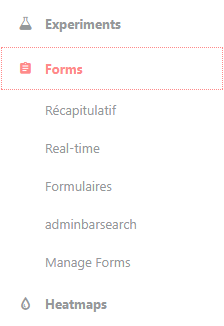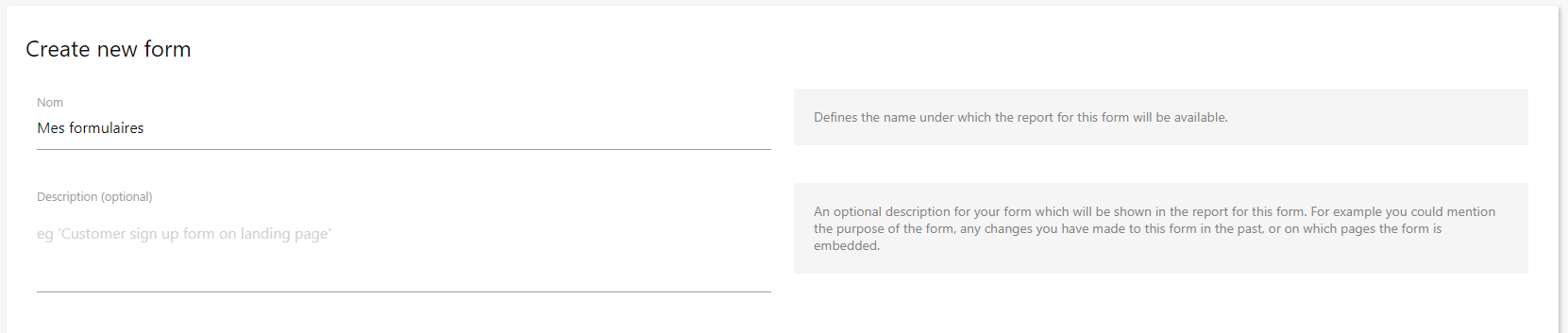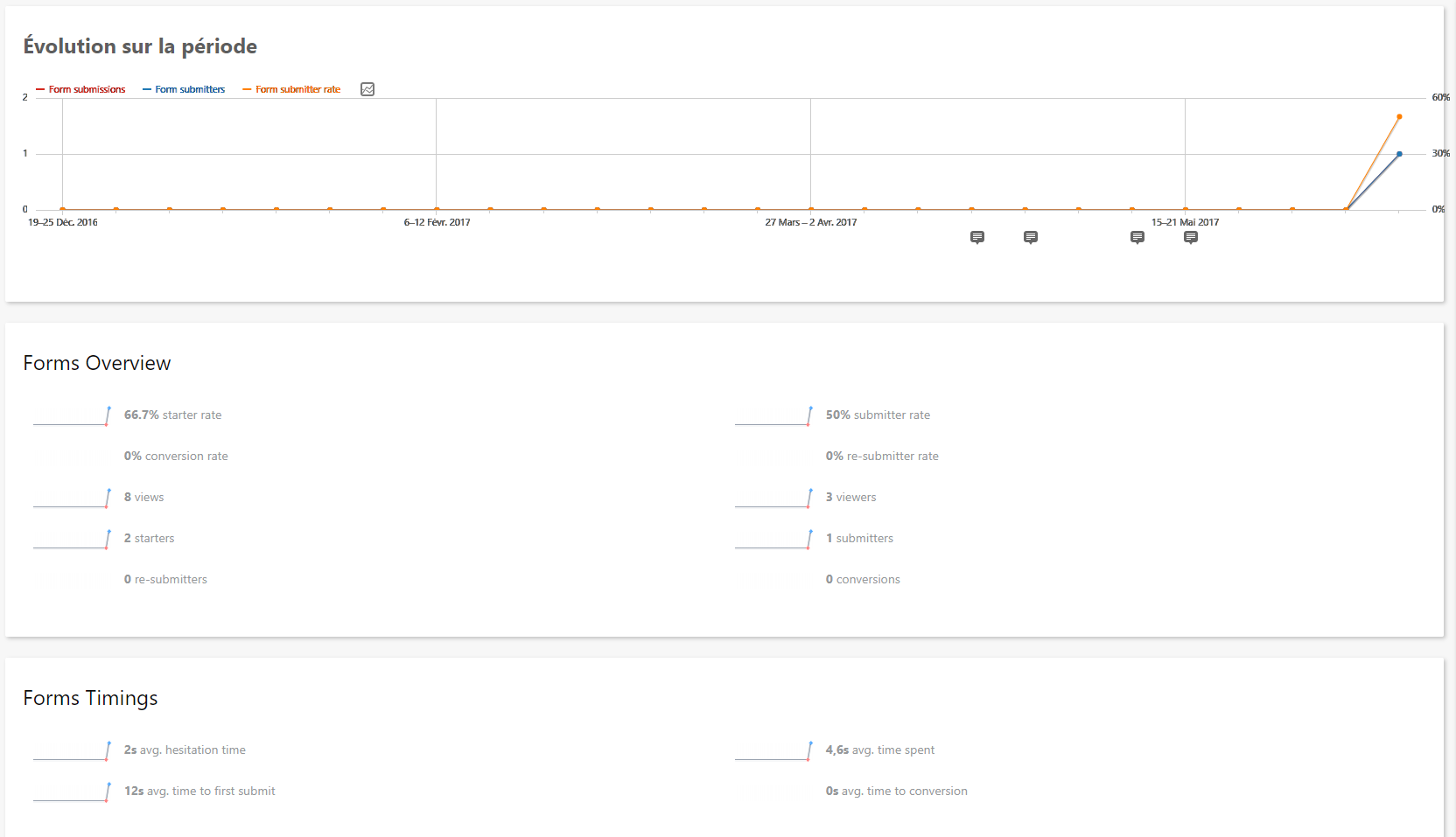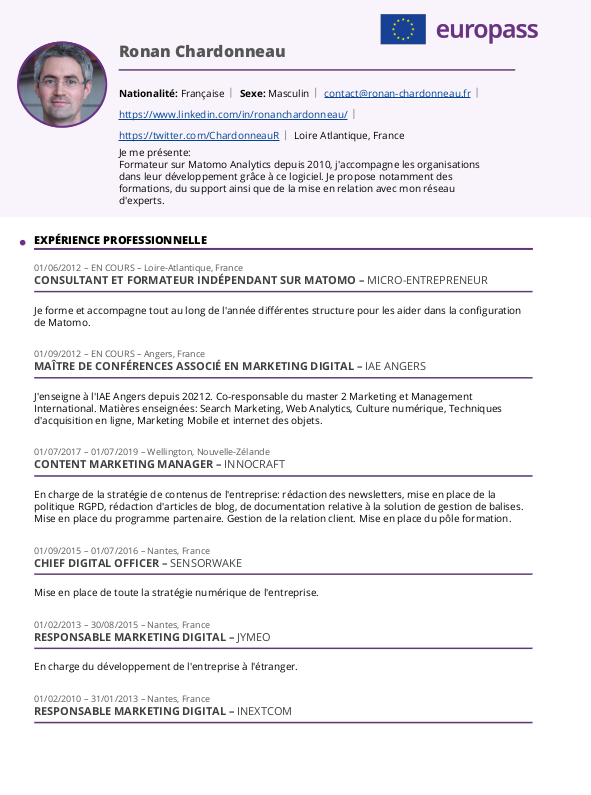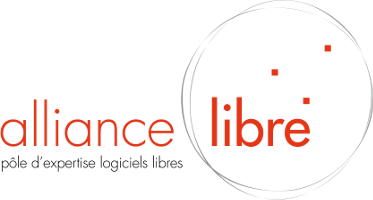Plugin Piwik : Form Analytics
Breaking news, un super plugin signé de l’équipe InnoCraft vient de sortir. On l’a testé pour vous, présentation ci-dessous.
Vous avez un site internet et vous avez mis à disposition de vos utilisateur tout un tas de formulaires, certains leur permettent de se connecter, d’autres de vous contacter ou encore d’acheter un produit. Il est donc primordial pour votre site que ces formulaires fonctionnent correctement et soit optimisés au maximum pour favoriser la conversion de vos visiteurs.
L’équipe d’InnoCraft, les créateurs originels de Piwik à mis a disposition de tous un plugin premium permettant un suivi très précis des formulaires de votre site.
Configuration de Form Analytics
Téléchargez le plugin dans la partie plugin premium de la marketplace de piwik.
Installez le sur votre installation de piwik et activez le avec votre code d’activation.
Une fois cette installation effectuée, nous allons procéder à la configuration du plugin. Pour cela, vérifiez que chaque balise form possède bien un attribut « name ».
Par exemple l’attribut devrait être :
- Pour un formulaire de contact : name= »Contact ».
- Pour un formulaire de connexion : name= »Connexion ».
- Pour un formulaire d’inscription : name= »Inscription ».
Maintenant que vos formulaires sont prêts pour le tracking, il faut faire pointer le tracker de Piwik vers vos formulaires. Pour cela, rendez-vous dans l’administration de Piwik et cliquez sur ‘Form’ dans la colonne de gauche. Rendez-vous ensuite dans la section ‘Manage Forms’ et cliquez sur ‘Create New Form’.
Ajouter vos formulaires à Piwik
Il y’a deux manières d’ajouter des formulaires, une automatique, et une manuelle.
- Pour ajouter automatiquement tous vos formulaires à Piwik, remplissez le champ ‘Nom’ par ‘Mes Formulaires’, puis rendez vous directement à l’étape N°2.Selectionnez ‘URL‘ ‘Contains‘. ‘https://mon-domaine.fr‘ Cela aura pour effet de créer un rapport par formulaire trouvé sur les pages du site, il sera automatiquement nommé par l’attribut name configuré précédemment.
- Pour ajouter manuellement vos formulaires à Piwik, remplissez le champs de la partie 1.Séléctionnez ‘Form name‘ ‘equals‘ ‘Le nom de votre formulaire‘.
Cela créera un rapport par formulaire, mais vous devrez le faire pour chacun des formulaires de votre site
Analyse des données remontée dans Piwik
Rendez-vous dans votre administration de Piwik, puis dans la section Form et enfin cliquez sur le nom du formulaire que vous désirez.
Dans ces rapports vous pourrez retrouver simplement :
- Le nombre de fois qu’il a été remplis
- Le nombre d’impression
- Les champs obligatoires ou optionnels
- Le taux d’envoi
- Si le visiteur à déja vu le formulaire
- Si le visiteur à déja soumi ce formulaire
- L’URL des pages ou le formulaire à été soumis
- Le taux de conversion du formulaire
- Le temps passé à le remplir (champ par champ)
- Les champs les plus remplis
- Et tout un tas d’informations supplémentaires !